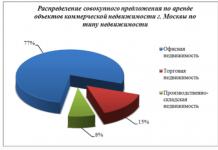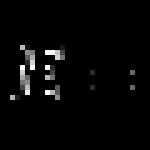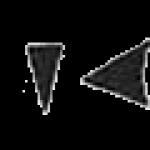Отправить эту статью на мою почту
В данной статье мы рассмотрим такое понятие в 1С Заказ клиента, непосредственно 1с УТ 11. Какую информацию он содержит, и как оперативно получить
максимум полезных сведений при работе со списком заказов.
В 1С УТ заказ клиента это документ, который применяется для регистрации в системе запроса клиента на продажу для него товаров, оказание услуг или передачу на комиссию товаров.
Для начала необходимо в настройках выбрать вариант использования заказа (Раздел НСИ и Администрирование → Настройки НСИ и разделов → Продажи → Оптовые продажи).

Рассмотрим Заказ клиента в 1С 8.3
В шапке отображается командная панель документа, а так же статус и приоритет исполнения заказа. Перечень статусов зависит от выбранного варианта использования заказов:
Если выбран Заказ под заказ, поле статус на форме документа не отображается;
При варианте Заказ только со склада в перечне статусов доступны «На согласовании», «В резерве» и «К отгрузке»;
При схеме Заказ со склада и под заказ только возможен выбор только из двух статусов – «На согласовании» и «К выполнению».
Приоритет Заказа клиента в 1С 8.3 используется для указания его значимости. Приоритет может быть Низкий, Средний и Высокий.
Обратите внимание на командную панель, она представлена в виде пиктограмм (кнопок), позволяющих осуществить определенные действия с данными системы. Эти, и другие пиктограмы используются при работе в 1с с заказами клиентов, и другими объектами системы. Основные кнопки представлены в таблице.

Закладка «Основное» содержит информацию о том, кто, что, у кого покупает и на каких условиях. Здесь как правила указывают организацию-продавца, клиента, контрагента, соглашение, договор. На основе данных, зарегистрированных в соглашении, в заказе будет определены, условия и график оплаты, основные параметры для ценообразования, правила обеспечения и отгрузки, установлен режим налогообложения, учтена потребность в использовании многооборотной тары.
На закладке «Товары» список товаров/услуг, которые собирается приобрести клиента, указаны их цены количество и другие важные сведения, если для выбранного товара они необходимы (например, характеристики, серия, упаковка). Заполнить список товаров можно тремя способами:
Добавлением пустых строк и выбором позиции номенклатуры из справочника;
С помощью команд заполнить → Подобрать товары, открыть Рабочее место подбора и выбрать товары используя различные фильтры ограничивающие области поиска;
Загрузить товары из внешнего файла, используя одноименную команду.
Для каждой строки указывается варианта обеспечения товарами, для этого выбирается команда Обеспечение → Заполнить обеспечение. Для подтверждения необходимости отгрузки товара клиенту в заказе необходимо установить вариант обеспечения Отгрузить, на другие позиции заказа, документ реализации не сформируется.

В подвале закладки указывается дата отгрузки товара клиенту.
Данные на закладке «Доставка» определяют порядок доставки товаров клиенту (Самовывоз, Наша транспортная служба до клиента, Наша транспортная служба до перевозчика, Перевозчик (с нашего склада), На усмотрение транспортной службой) и указываются параметры доставки.

Все распоряжения по доставке собираются в дальнейшем в рабочем месте «Доставка», в котором формируются документы «Задания на перевозку». Данная закладка отображается в заказе только при соответствующей настройке (Администрирование → Настройки НСИ и разделов → Склад и доставка – Доставка → Управление доставкой), в противном случае адрес доставки вводится в отдельном диалоговом окне в поле Адрес доставки на странице дополнительно - Реквизиты печати.
Закладка «Дополнительно» содержит прочие сведения, такие как менеджер, оформивший заказ, валюта заказа, номер заказа по данным клиента и т.п.
Так же в документ Заказ клиента в 1С 8.3 содержит строку, отображающую итоговую сумму, НДС и скидку.
Итак, мы ознакомились с основными данными, которые содержит заказ клиента в 1С 8.3. Теперь перейдем в список заказов и посмотрим, какую же информацию о заказе мы можем получить из него, не открывая документ, и как упростить работу с этим списком.
В первую очередь обратите внимание на отборы.
Над списком заказов в 1С УТ отображается панель быстрых отборов. С ее помощью можно подобрать заказы по определенным критериям, например, сделать отбор по сроку выполнения и отобразить только просроченные заказы или заказы на сегодняшний день.
Далее Вы можете установить отборы, которые система запомнит и будет использовать при открытии. Например, по полю менеджер, и тогда при открытии списка заказов будут видны только те, которые были созданы этим менеджером. Сделать это можно в меню Еще, выбрав Настроить список. В разделе Отборы выберите поле для отбора Менеджер и в поле Значение укажите нужного пользователя.

Данная форма Настройка списка так же позволяет: установить различные сортировки в списке документов; настроить цветовое выделение данных согласно выбранным критериям; сгруппировать поля.
Следующим шагом предлагаю настроить удобное для вас отображение колонок. В разделе Еще выберите Изменить форму, откроется окно Настройка формы.

В предложенном списке с помощью галочек можно убрать отображение лишних колонок и добавить более важные. Используя стрелочки легко настроить удобную последовательность.
%оплаты, %отгрузки, % долга. Эти колонки отражают состояние оплаты и отгрузки товаров по заказам.
Срок выполнения. Содержит дату отгрузки, просроченные заказы отмечены красным цветом.
Текущее состояние заказа. В зависимости от того, на какой стадии находится заказ, доступны различные состояния, такие как Ожидается аванс (до обеспечения). В процессе отгрузки, Ожидается оплата (после отгрузки), Закрыт и т.п.
Если у вас есть вопросы по работе в УТ 11 заполняйте заявку на этой странице или звоните.
В этом уроке показана работа с заказами клиента при оформлении оптовой продажи юридическому лицу.
Документ заказ клиента в системе предназначен для фиксации намерения покупателя (юридическое лицо) приобрести у нас какой-либо товар, работу или услугу. В разрезе этих документов можно вести взаиморасчеты с клиентами, а также собирать различные дополнительные затраты.
Для начала напомню где включается функционал заказов клиента в программе:
Помимо включения использования собственно самих заказов, нужно выбрать тип использования заказов (просто как счет, как возможность резервирования товаров на складе, или дополнительно как возможность создания заказов поставщику на основе заказов клиента). Также включен контроль отгрузки при закрытии заказов (т.е. нельзя будет закрыть заказ, если по нему на завершена отгрузка) и контроль оплаты (нельзя будет закрыть заказ, если он не оплачен полностью):

Создание заказа клиента
Теперь создадим заказ клиента, для этого откроем список заказов:

В списке документов создаем новый заказ:

Форма документа очень похожа на форму документа реализации товаров :

На первой закладке указываем организацию, клиента, подтягивается контрагент, соглашение и договор:

Подбор товаров в документ
На второй закладке подбираем товары:

В форме подбора видим, что цены на номенклатуру у нас есть (используется вид цен, выбранный в соглашении), однако совсем нет складского остатка:

Потому что не выбран склад:

Исправляюсь, теперь появился складской остаток:

Подбираем нужную номенклатуру, при двойном клике на строке списка товаров появляется такое окно:

В нем нужно выбрать количество товара для продажи и действие по данному товару, на выбор несколько вариантов. Нас интересует только вариант Отгрузить (только по этому варианту можно оформить продажу данного товара). Детально о данных настройках и об обеспечении потребностей в программе будет говорить позднее в отдельном уроке.
После подбора нужных товаров переносим их в документ:

Табличная часть товаров в заказе полностью заполнилась:

В нижней части формы видим дату отгрузки товаров (именно эта дата будет считаться датой отгрузки при формировании графика оплаты по договору). При необходимости (если разные товары по заказу будут отгружаться в разные даты) можем снять эту галку и тогда нужно будет заполнить дату отгрузки во всех строках табличной части Товары .
На закладке Дополнительно указывается валюта заказа, вариант налогообложения, номер и дата входящих данных (по данным клиента). Обязательно нужно заполнить Подразделение (оно по умолчанию подтягивается из подразделения, к которому относится пользователь, оформивший заказ), иначе не проведется потом документ реализации:

Для того, чтобы можно было оформить реализацию, нужно установить статус К выполнению . После этого проводим документ. Заполнился график оплаты заказы:

По умолчанию график берется из соглашения. Если в соглашении он не заполнен, то график устанавливается как стопроцентная постоплата в день отгрузки:

На основании заказа можно ввести следующие документы:

Для того, чтобы оформить продажу по заказу, оформим реализацию товаров и услуг:

Документ заполнился автоматически, осталось провести.
По заказу можно формировать следующие печатные формы:

И различные отчеты:

Посмотрим, например, отчет по состоянию выполнения:

В нем мы видим, что заказ отгружен полностью, но не оплачен.
В списке заказов появляется строка документа, в текущем состоянии указано "Готов к закрытию":

Те заказы, по которым состоялась отгрузка и принята оплата от покупателя, рекомендуется закрывать. Несмотря на то, что оплату мы не получили и установили в настройках системы контроль оплат при закрытии заказов, попробуем все-таки заказ закрыть:

Повляется такое окно:

Видим, что заказ успешно закрылся:
Не нужно думать, что это системная ошибка. Просто дело в том, что контроль отгрузок и оплат при закрытии заказов работает только в том случае, если взаиморасчеты с покупателем ведутся в разрезе заказов (а у нас в данном случае по договорам). Ровно по этой же причине в списке заказов не отобразился процент отгрузки по заказу и процент долга.
Про взаиморасчеты поговорим подробно в отдельном уроке.
Заказы покупателей в программе 1С Управление торговлей версия 11.2 используются для планирования процесса продажи товаров нашим клиентам.
Сами заказы располагаются в разделе «Продажи» . По команде «Заказы клиентов» мы переходим в журнал соответствующих заказов. В верхней части данного журнала приведены команды быстрого отбора. Например, это текущее состояние заказа, срок выполнения заказа, а также ответственный менеджер. Создать заказ можно непосредственно из данного журнала.
Настраивается механизм использования заказов в разделе «Нормативно-справочная информация и администрирование» . В настройке разделов «Продажи» , в группе «Оптовые продажи» есть флаги, которые отвечают за соответствующие опции. Например, основной флаг - это «Заказы клиентов» . Установка данного флага позволяет активировать использование в программе 1С Управление торговлей 11 заказов клиентов.
- Также необходимо выбрать, как данные заказы будут использоваться. Возможны три опции: Первая - «заказ как счет» . При установке данного флага заказ будет использоваться исключительно для печати счетов для наших клиентов, и на основании такого заказа товар не будет резервироваться, не будет контролироваться исполнение заказов клиента.
- Также заказ можно использовать для резервирования товаров, имеющихся на складе. Для этого устанавливается опция «заказ только со склада» . По таким заказам клиентов уже можно контролировать их исполнение. Можно планировать оплату, и с помощью этих заказов можно резервировать товар на складах.
- Третья опция - это «заказ со склада и под заказ» . От предыдущей она отличается тем, что можно резервировать товар, отсутствующий в данный момент на складе, и таким образом формировать потребность в данном товаре. И, в дальнейшем, на основании этой потребности, можно будет сформировать заказы поставщику. При поступлении товара он автоматически попадет в резерв под данный заказ.
Также для управления заказами используется еще несколько опций, а именно - «не закрывать частично отгруженные заказы и заявки» , «не закрывать частично оплаченные заказы и заявки» . Если данные флаги установлены, то менеджер не сможет закрыть соответствующие заказы до выполнения указанного условия.
Флаг «причины отмены заказов клиентов» позволяет активировать в программе 1С Управление торговлей справочник «Причины отмены заказов клиентов» . И при установке соответствующего флага в заказах клиентов необходимо будет указывать причину, по которой происходит отмена данного заказа.
Второй способ создания заказов клиентов - это выполнение соответствующего шага при использовании сделок с клиентами. При использовании управления сделками с клиентами. Например, сейчас у меня на начальной странице в списке моих задач установлена задача - Сформировать заказ по сделке .
Открыв соответствующую команду, у меня есть команда «создать заказ» . Воспользовавшись данной командой, программа 1С Управление торговлей 11 на основании уже введенной на предыдущих этапах по нашей сделке информации формирует заказ клиента.
Вся основная информация у нас уже заполнена. Давайте посмотрим. Поля «клиент», «контрагент» и «соглашение» являются обязательными. Конфигурация 1С Управление торговлей (УТ 11) 11.2 не позволит сохранить и провести документ без указания данной информации. Также у нас уже заполнены: вид операции «реализация»; организация, от имени которой будет происходить продажа товара; склад, с которого планируется продажа.
По гиперссылке «Оплата» мы открываем правила оплаты. Сейчас они у нас не заполнены. Можно воспользоваться командой «Заполнить по соглашению» , и основании соглашения с клиентом будет заполнена соответствующая информация. В нашем случае, это - «аванс (до обеспечения)» и «предоплата (до отгрузки)». Перенесем данную информацию в наш заказ покупателя.
Перейдем на основную вкладку «Товары» и посмотрим, какая информация у нас здесь отражена. На основании оформленного на предыдущем этапе нашей сделки коммерческого предложения, утвержденного и согласованного, у нас заполнилась табличная часть, в которой мы видим перечень нашей номенклатуры, количество, цены, автоматические скидки (ручные скидки здесь не применялись) и сумму (ставку НДС).
В самой последней правой колонке как раз устанавливаются флаги «отменено», и необходимо будет указать «по причине». Если мы ставим такой флаг, необходимо будет из списка заранее введенных причин указать причину, по которой отменяется соответствующая позиция. Данная строка подсвечивается серым цветом, что обозначает отмену данной позиции.
Также в заказе покупателя есть два важных поля, влияющих на поведение программы 1С Управление торговлей (УТ 11) 11.2, а именно - «статус заказа» . У нас сейчас доступны 3 статуса:
- Статус «на согласовании» - в данном статусе заказ не делает никаких движений. Товар не резервируется, пока заказ не будет согласован.
- Статус «к выполнению» , который установлен сейчас, говорит о том, что заказ находится сейчас в стадии выполнения, то есть по нему планируется оплата, отгрузка и обеспечение резервирования товара.
- Статус «закрыт» говорит о том, что заказ закрыт и дальнейшая работа с ним не ведется.
Также возможно установить приоритеты, что является дополнительной аналитикой при работе с заказами клиентов. И основное поле, на которое стоит обращать внимание, это - «действия» . В данном случае у нас по всем позициям заполнено действие «к обеспечению» . Можно воспользоваться соответствующим помощником, в котором мы устанавливаем флаги. Например, доступные действия:
- «Не обеспечивать» заказ, тогда по данному заказу не рассчитываются потребности, товар не планируется к закупке.
- «К обеспечению» (то, что установлено у нас сейчас) - говорит о том, что по данному заказу начинается работа, и потребность в данном товаре будет определяться в заказах поставщику.
- «Резервировать по мере поступления» - говорит о том, что по заказу необходимо зарезервировать товар по мере его поступления на склад в случае его отсутствия.
- «Резервировать на складе» . Данный товар будет резервироваться из свободного остатка на складе.
- И действие «Отгрузить» говорит о том, что товар уже можно непосредственно отгружать.
У нас есть еще один помощник - «Состояние обеспечения заказа» . Перейдя к нему, мы можем увидеть, какие номенклатурные позиции у нас находятся в документе, что зарезервировано, что находится в обеспечении, какие действия возможно совершить (например, товар у нас есть на складе, его можно зарезервировать, и также, какой склад используется в данном случае).
На вкладке «дополнительно» указывается сделка, по которой оформляется наш заказ; ответственный менеджер; подразделение, в котором работает ответственный менеджер; валюта; флаг «цена включает НДС» и налогообложение - то, что продажа облагается НДС.
На вкладке «Товары» необходимо заполнить предполагаемую дату отгрузки. В данном случае у нас установлен флаг «отгружать одной датой» . Если мы его снимем, то предполагаемая дата отгрузки будет указываться в каждой строке нашего товара. Установим сегодняшнюю дату, и такой заказ в состоянии «к выполнению» можно провести и закрыть.
Программа 1С Управление торговлей (УТ 11) 11.2 говорит, что не удалось провести заказ. Разберемся с причинами отказа. В данном случае произошел контроль программы 1С Управление торговлей над заказами клиента, а именно - программе не понравилось то, что мы пытаемся поставить товар «к обеспечению», хотя у нас по данному заказу первая позиция оплаты «аванс (до обеспечения»). То есть, пока по данному заказу не поступит соответствующий аванс, товарные позиции «наш товар» не направляются в работу, и мы их не можем зарезервировать и не можем разместить их «к обеспечению» нашему поставщику. Поэтому по всем строкам я устанавливаю действие «не обеспечивать» , и уже такой заказ пытаюсь повторно провести.
Конфигурация 1С Управление торговлей версия 11.2 провела данный заказ и соответствующую задачу - «сформировать заказ по сделке» - отмечаем как выполненную.
Программа 1С Управление торговлей 11 переводит нас на следующий этап по нашей сделке, а именно - «подтвердить обязательства по сделке» .
Таким образом, в программе 1С Управление торговлей версия 11.2 осуществляется работа с заказами клиентов как в рамках управления сделками, так и вне рамок управления сделками.
Заказ клиента - это документ, который фиксирует намерения клиентов приобрести товар. Функционал управления заказами разработанный в Управление торговлей 11.2, обеспечивает поддержку в принятии управленческих решений.
Использование Заказов клиентов становится возможным после включения функции в разделе НСИ и администрирование → Продажи → Использование Заказов клиентов . Указываем вариант использования - Заказ со склада и под заказ . Другие варианты использования Заказов вам подойдут если вы предполагает использовать Заказ только для печати Счета на оплату или если вы планируете приминать заказы лишь на товар, имеющийся на складе. (Рис.1).
Кроме того, в данном разделе есть возможность:
- установить запреты на закрытие заказов отгруженных не полностью;
- установить запреты на закрытие заказов оплаченных не полностью;
- вести список причин отмены заказов;
- оформлять реализации товаров на основании нескольких заказов;
- создавать акты выполненных работ по нескольким заказам клиентов;
- хранить в программе выставленные счета на оплату.
Мы включаем все вышеуказанные функции.
Создаем Заказ клиента в разделе Продажи (Insert). В верхней части формы находятся Статусы Заказа, Приоритет и Текущее состояние . (Рис.2).
Статусы заказа (Рис.3).

Рис.3
Выбор в документе статуса определяется стратегией использования заказов, которую мы определяли выше. Если использовать заказы с вариантом Заказ как счет , то статусы в документе не доступны. Если использовать заказы по стратегии Заказ только со склада , то доступны статусы:
. На согласовании
- заказ не создает записи в регистрах, используется для регистрации неподтвержденного желания клиента;
. В резерве
- заказ резервирует товар на складе;
. К отгрузке
- товар можно отгружать.
Если пользоваться стратегией Заказ со склада и под заказ , то возможны статусы:
. На согласовании
. К выполнению
- доступно управлять отгрузкой, а также резервировать товар по каждой позиции в документе.
Пр иоритет
Приоритет используется в программе для определения важности Заказа для менеджера. Для нового заказа по умолчанию устанавливается средний приоритет. Сотрудник может изменить приоритет заказа, оценивая степень важности заказа. Высокий приоритет в журнале заказов он будет выделен цветом. (Рис.4).

Рис.4
Текущее состояние
Для Заказов клиентов доступны следующие состояния:
Ожидается согласование;
Ожидается аванс (до обеспечения);
Готов к обеспечению;
Ожидается предоплата (до отгрузки);
Ожидается обеспечение;
Готов к отгрузке;
В процессе отгрузки;
Ожидается оплата (после отгрузки);
Готов к закрытию;
Закрыт.
Заполняем закладку Основное .
Выбираем клиента, и соглашение. На основании выбранного соглашения заполняется Склад, порядок расчета и операция. Значение Операция определяет вариант отгрузки (реализация или передача на комиссию). В Заказе можно уточнить порядок расчетов по документу, если есть отличия от указанного в соглашении или договоре. Варианты порядка расчетов: по договорам, по заказам, а возможно и по накладным.
Переходим на закладку Товары .
Список товаров можно добавлять по кнопке Добавить, или нажав Insert, копировать строку с товаром удобно клавишей F9 или через контекстное меню → Скопировать. Но самый удобный вариант заполнения списка товаров через рабочее место подбор товаров . (Рис.5).

(Рис.5).
Для товара отражаются цены по тому виду цены, который мы выбрали в Заказе, а также остатки товаров на том складе, который мы указали. Чтобы просмотреть другие цен по товару используйте кнопку Цены
. Предусмотрена возможность установки отбора по цене, задав диапазон цены от и до. Для подбора товаров которые есть в наличии нужно активизировать флаг Только в наличии на складе из документа.
В окне подбора можно установить различные фильтры для ограничения области поиска товаров: по иерархии номенклатуры, по виду номенклатуры, по товарам другого качества.
Выбираем нужный нам товар, указываем количество, цену, а при необходимости и дату отгрузки каждого товара. Для переноса выбранных товаров в документ нажимаем Перенести в документ . (Рис.6).

Рис.6
Вариант обеспечение заказов
(Рис.7).
Рис.7
Для заполнения варианта обеспечения товарами для заказа необходимо выделить все строки заказа (Ctrl-A), выполнить команду Заполнить обеспечение
. В окне заполняем варианта обеспечения, в зависимости от необходимых действий с товаром.
Для обособленного обеспечения по конкретному товара или заказа в целом, предназначен вариант Обеспечивать обособлено
(доступен только при включенной функциональной опции Обособленное обеспечение заказов
в разделе НСИ и администрирование → Склад и доставка → Обеспечение потребностей
.
Дату предполагаемой отгрузки по данному заказу заполняем в поле Желаемая дата отгрузки . Для возможности отгрузки товаров одной датой дополнительно требуется установка флага Отгружать одной датой .
Закладка Доставка
Подробно мы описывали управление доставкой в другой статье. Возможность указания адреса доставки включается опцией Управление доставкой в разделе НСИ и администрирование → Склад и доставка → Доставка . (Рис.8).

Рис.8
Закрытие заказа
В журнале Заказов клиентов два варианта закрытия заказов :
Закрытие у полностью отработанных заказов
- по которым прошли реализации товаров;
Закрытие заказов с отменой неотработанных строк
- программа анализирует и отменяет все нереализованные строки по заказу. Пользователь должен указать причину невыполнения отгрузки товара по заказу.
Документ «Заказ покупателя» предназначен для оформления предварительной договоренности с покупателем о намерении приобрести товары.
Параметры, по которым происходит контроль отгрузки и оплаты по заказу, устанавливаются в договоре с контрагентом.
В заказе можно указать предполагаемую дату оплаты («Оплата») и банк или кассу, куда должны поступить денежные средства по оплате заказа. Эта информация используется для планирования входящих платежей.
В документе предусмотрены два вида операции:
Продажа, комиссия;
В переработку.
Продажа, комиссия
Этот вид операции используется для оформления заказа от покупателя или комиссионера. Для кого оформляется заказ - для покупателя или для комиссионера определяется видом договора, который выбран в документе.
Оформление заказов покупателей по торговым операциям не является обязательным. Торговые операции могут оформляться и в том случае, когда учет заказов не ведется.
Если в договоре с контрагентом-покупателем с видом взаиморасчетов «По договору в целом» или «По заказам» установлен флаг «Обособленный учет товаров по заказам покупателей», то партионный стоимостной учет ТМЦ, использованных для изготовления продукции по заказу, будет вестись обособленно. Этот же признак используется для определения обособленного учета затрат на производство и расчета себестоимости по заказам покупателей.
В заказах покупателей по торговым операциям также можно указать перечень возвратной тары, в которой покупателю будут отгружены материальные ценности. Данные о возвратной таре указываются на закладке «Тара». На закладке «Услуги», указываются дополнительные услуги, связанные с выполнением заказа, например, услуги по доставке товаров.
Переработка
Этот вид операции используется для оформления заказа от покупателя на выпуск продукции из давальческого сырья.
Если выбран данный вид операции, то на закладке «Продукция» указывается перечень продукции, которую необходимо изготовить для заказчика, а на закладке «Материалы» указываются давальческие материалы, которые планируется получить в переработку от заказчика. На закладке «Доп. услуги», указываются дополнительные услуги, связанные с выполнением заказа, например, услуги по доставке материалов или продукции.
На закладке «Продукция» для каждой строки можно указать спецификацию номенклатуры. На основании данных спецификации можно автоматически заполнить закладку «Материалы». По умолчанию спецификация заполняется значением основной спецификации, назначенной для номенклатуры, и при необходимости может быть исправлена.
Отражение всех операций по переработке давальческого сырья стороннего контрагента обязательно оформляется с указанием заказа покупателя на переработку.
Заказ будет считаться исполненным, если все количество продукции, указанное в документе на закладке «Продукция», будет отгружено заказчику и от заказчика будут получены все материалы, указанные на закладке «Материалы», или если заказ будет принудительно закрыт документом «Закрытие заказов покупателей».
Для заказов покупателей на переработку давальческого сырья обособленный учет ТМЦ ведется всегда, все затраты, все перемещаемые партии ТМЦ указываются с точностью до заказа вне зависимости от состояния флага «Обособленный учет товаров по заказам покупателей» в договоре с контрагентом.
Резервирование товаров под заказ на складе и размещение в заказах
При оформлении заказа покупателя товары можно зарезервировать под этот заказ из текущего свободного остатка на любом из складов (оптовом или розничном) или разместить в других заказах - заказах поставщикам, внутренних заказах, заказах на производство. Склад для резервирования или заказ для размещения указывается в табличной части в колонке «Размещение», таким образом, по одному заказу покупателя товар может быть зарезервирован на нескольких складах и размещен в нескольких заказах.
Под заказ покупателя нельзя зарезервировать товар в неавтоматизированной торговой точке.
Резервирование и размещение можно выполнять только в заказе с видом операции «продажа, комиссия». Для таких заказов выполнить резервирование и размещение в заказах можно и для возвратной тары на закладке «Тара», указав склад или заказ в колонке «Размещение».
При оперативном проведении документа можно выполнить автоматическое резервирование и/или размещение. Автоматическое размещение можно выполнить только в заказе поставщику. Параметры автоматического резервирования и размещения настраиваются в специальной форме, которая открывается при нажатии на кнопку «Заполнить и провести» в командной панели формы документа.
Если необходимо выполнить автоматическое резервирование, в форме следует установить флажок «резервирование», а для выполнения автоматического размещения - флажок «размещение». При необходимости в форме можно изменить стратегию авторезервирования, установленную по умолчанию.
При выполнении автоматического резервирования и размещения учитывается значение, указанное в реквизите «Склад/группа» в шапке документа. В этом реквизите можно указать склад или группу доступности складов. Значение реквизита учитывается следующим образом:
Определяется склад предпочтительного размещения. Если в заказе указан определенный склад, то он будет считаться складом предпочтительного размещения, иначе складом предпочтительного размещения будет склад, который указан в качестве основного склада в настройках пользователя.
Определяется группа доступности складов. Если в заказе указана группа доступности складов, то выбирается эта группа, иначе берется группа доступности складов, которая указана в настройках пользователя.
Резервирование будет выполняться сначала на складе предпочтительного размещения, затем на складах, входящих в группу доступности. Размещение будет выполняться сначала в заказах поставщикам, в которых указан склад предпочтительного размещения, затем в заказах, в которых указаны склады, входящие в группу доступности.
При выполнении автоматического размещения учитывается предполагаемая дата отгрузки в заказе покупателя и предполагаемая дата поступления в заказе поставщика. Размещение будет выполняться только в тех заказах поставщикам, для которых дата поступления по заказу меньше или равна дате отгрузки по заказу покупателю (товар должен поступить раньше, чем его предполагается отгрузить).
Если в настройках параметров учета на закладке «Заказы» установлен флажок «Использовать указание серий при резервировании» и в заказе выбран договор, по которому ведется обособленный учет, то можно выполнять резервирование товаров на складе с указанием серий номенклатуры. Указание серий в табличной части «Товары» имеет смысл только для тех строк, по которым производится резервирование на складе.
Заполнить серию в строке табличной части «Товары» можно следующими способами:
Вручную. В этом случае сначала в колонке «Размещение» обязательно должен быть указан склад, на котором будет происходить резервирование товара.
С помощью механизма подбора. В этом случае в шапке документа обязательно должен быть указан склад. Этот склад будет автоматически установлен в колонку «Размещение». Если склад в шапке не указан, то выбор серии при подборе номенклатуры запрещен.
Автоматически. При автоматическом резервировании товаров с помощью кнопки «Заполнить и провести» .
При автоматическом резервировании все подобранные вручную серии будут утеряны.
Схему автоматического и ручного резервирования и размещения в заказах поставщикам можно совмещать, для этого нужно вручную указать вариант размещения для некоторых позиций в документе, а затем воспользоваться кнопкой «Заполнить и провести». Для того чтобы автоматическое размещение выполнялось только для тех позиций, для которых оно не было выполнено вручную, в форме настройки автоматического резервирования флажок « Очищать размещение перед заполнением» не должен быть установлен.
После проведения заказа можно откорректировать схему размещения и резервирования по заказу с помощью документа «Резервирование товаров».
Пакетное оформление документов покупателю
В заказе покупателя предусмотрен сервисный механизм, который позволяет выполнять пакетный ввод документов, сокращая время оформления документов покупателю.
Форма настройки пакетного ввода документов открывается при нажатии на кнопку « Оформить реализацию » в командной панели формы документа. Кнопка становится доступной после записи документа.
В форме настройки определяется, какие документы требуется оформить - « Счет-фактура выданный» , « Приходный кассовый ордер» , « Реализация товаров и услуг» , « Расходный ордер на товары» , выбирается режим печати для каждого вида документов (с предварительным просмотром или сразу на печать). Для документов « Реализация товаров и услуг» и «Расходный ордер на товары» можно выбрать печатную форму.
Настройки, установленные пользователем в форме настройки, сохраняются, они могут быть использованы в следующем сеансе работы. Если в форме настройки сбросить флажок « Показывать форму настройки при оформлении документов» , то форма не будет открываться при нажатии на кнопку «Оформить реализацию» , а сразу будут выполняться действия согласно установленным настройкам. Восстановить показ формы и изменить параметры настройки можно из меню « Действия» - « Открыть форму настройки оформления реализации » .
Контроль цен в заказе
Для контроля отпускных цен в заказах можно использовать плановую себестоимость. В качестве типа цен плановой себестоимости устанавливаются те цены, по отношению к которым рассчитывается допустимый процент наценки. В заказе в диалоговом окне «Цены и валюта» устанавливается флаг «Использовать плановую себестоимость». В этом случае при вводе цен в заказе будет автоматически рассчитан процент наценки и отклонение от плановой себестоимости. Тип цен плановой себестоимости определяется в настройках параметров учета в разделе «Производство».
Оповещение о предстоящих операциях по заказу
В документе «Заказ покупателя» предусмотрена возможность подключения системы оповещения о предстоящих операциях по заказу (отгрузке или оплате заказа). Для этого надо установить флаг в поле «Напоминание» и указать время, когда надо выдать оповещение о заказе.
Информацию о текущих, просроченных и предстоящих отгрузках и оплатах по заказу покупателя можно посмотреть в календаре пользователя, входящего в «Менеджер контактов».
Описание работы кнопки "Заполнить и провести"
При нажатии на кнопку "Заполнить и провести" происходят следующие действия:
2. Исходя из выбранных параметров происходит заполнение колонки "Размещение". При этом учитывается значение параметра "Стратегия авторезервирования по заказам"
2.1.1.Определяется список доступных для резервирования складов: группа доступности складов
Если в заказе указана группа доступности складов - используется группа указанная в заказе
Если для пользователя в настройках по умолчанию указана группа доступности складов - используется группа из настроек по умолчанию
Если в заказе покупателя указан склад (а не группа доступности складов), этот склад также входит в список доступных для резервирования складов и является приоритетным при резервировании
Если группа доступности складов не указана ни в настройках пользователя, ни в заказе - резервирование происходит на всех складах
2.1.2 Определяются остатки на складах, доступные для резервирования. Расчет происходит на основании остатков в регистре "Товары на складах" за минусом
уже выполненных резервов (регистр "Товары в резерве на складах")
В случае, если пользователю не разрешено превышение остатка товаров по организации, количество к резервированию не может превышать остаток товаров по организации, указанной в заказе
2.2.1 Определяются остатки в заказах поставщикам, доступные для размещения. Расчет происходит на основании остатков в регистре "Заказы поставщикам", при этом список заказов ограничивается следующими условиями:
Склад в заказе ограничивается списком доступных складов, которые определяются на основании сведений п.2.1.1
Дата поступления в заказе поставщику должна быть меньше или равна дате отгрузки в заказе покупателя
Организация в заказе покупателя и в заказе поставщику должна совпадать
Из остатка по регистру "Заказы поставщикам" исключаются уже выполненные в данных заказах поставщикам размещения
2.3 Из полученных свободных остатков для резервирования и размещения вычитается количество номенклатуры, для которой размещение в документе указано вручную (учитываются строки в которых указано размещение)
2.4 В строках документа, для которых не заполнено размещение, происходит заполнение колонки Размещение. При необходимости одна строка может быть разбита на несколько строк с разным значением размещения. Количество номенклатуры, которое не удалось разместить, выделяется в отдельную строку с пустым значением размещения
3. В случае, если в корректируемом заказе покупателя указан договор с обособленным учетом товаров по заказам покупателей, и если установлена константа "Использовать указание серий при резервировании" - происходит заполнение колонки "Серия номенклатуры" для строк, в которых в качестве размещения указан склад
3.1 Определяются свободные остатки на складе размещения в разрезе серий. Расчет происходит на основании остатков в регистре "Товары на складах" за минусом
уже выполненных резервов в разрезе серий (регистр "Товары в резерве на складах")
остатков предназначенных для передачи по ордерной схеме (регистр "Товары к передаче со складов").
3.2 Происходит заполнение колонки "Серия номенклатуры" в строках документа, при необходимости одна строка может быть разбита на несколько строк с разным значением серии
4. Документ проводится. В случае, если документ не удалось провести - документ возвращается в исходное состояние (до нажатия кнопки "Заполнить и провести")